使用 WFM 可以创建员工休假分配的规则。 这些规则可以让您定义假期、病假或其他不在办公室的活动的天数。 您可以根据休假的类型指派固定天数,也可以根据坐席的资历分配天数。
一旦创建规则,您就可以直接从“规则”页面进行管理。
当坐席请求休假时,他们可以查看自己的剩余休假,并根据您定义的规则查看已分配给他们的休假天数。
您还可以在请求页面的 WFM 直接审查和批准请假请求。
谨记,休假规则基于每日最大限度规则。
您也可以为未来几年创建规则。
创建休假规则
如需创建休假规则,可在“休假计划”部分完成。
-
单击应用程序选择器
 并选择WFM。
并选择WFM。 -
转至 > 休假计划 > 规则。
-
在“规则”页面的右上角,单击新规则。
-
输入名称。
-
选择您想为哪个调度单位创建规则。 所选中调度单位的所有坐席都将分配至该规则。
-
选择活动代码。
这是您要为之创建规则的活动类型。 例如,如果您想定义在这个调度单位中分配给成员的假期天数,则请选择用于假期的活动。
-
选择开始和结束,分别定义规则的开始日期和结束时间。 规则开始日期将始终为每月 1 日,即使所选的开始日期不是 1 日也是如此。
-
选择续订期。 这是在保单有效期内更新所分配天数的时间。
例如,如果一份保单的开始日期为2024年1月1日,结束日期为2025年12月31日,续保期为1个月。 在这种情况下,在每个月初,即每个月的 1 号,保单将被续保,直到 2025 年 12 月 31 日。
-
如果您想在财年结束时将剩余的休假时间保留到下一财年,请选择允许结转复选框。 在最大结转天数字段输入一个数字。 这些日期可以立即结转到续订期后,或续订期后的特定天数。
例如,Anne 被分配了 12 天的假期。 到年底,她还有 5 天的剩余假期。 如果启用“结转”,那么 Anne 将在新业务年度开始之时额外获得 5 天的个人假期,而不是在新业务年开始时将这几天清零。
如果您编辑计划单位和作业代码的结转值,这些值是活动补休规则的一部分,并且允许结转设置为 false,则无法还原、重置或重新运行更改。
若要更新值,请在摘要页中手动编辑它们。
-
为活动的调度单位定义天数分配。
-
如果您选择固定天数,请输入一个固定的每年天数。
这是分配给调度单位中每个成员的总休假时间。
如果年底还有假期剩余,您也可以定义有多少天可以结转到下一年。 在最大结转天数字段输入一个数字。
-
如果您选择基于资历,就会显示一个滑块,您可以根据坐席在公司工作的年数来定义不同的休假天数。
使用资历 滑块来定义天数,然后输入该资历等级对应的每年天数。
如果年底还有假期剩余,您也可以定义有多少天可以结转到下一年。 在最大结转天数字段输入一个数字。
单击加号以添加更多等级。
您最多可以定义五个资历等级。
-
选择应计休假方框。 从坐席每月累积的年度指派休假中输入休假百分比。
如果没有定义值,则应计休假将平均分配。
-
单击保存。
该规则会被激活,并在“规则”页面显示。
编辑休假规则
当规则处于活动状态时,只能编辑规则名称和结束日期。 如果规则设置为将来的日期,则可以编辑所有字段。
-
单击应用程序选择器
 并选择WFM。
并选择WFM。 -
单击要编辑的 休假规划 规则。
-
选择规则的 End 日期。
-
单击保存。
规则已编辑,并将显示在 规则 页面中。
重置结转过程
注意: 此功能通过Basic许可证提供。
您可以使用重置结转过程撤消补休值的自动结转。 此选项将清除上次结转值,并将休假摘要页中的上次结转列更新为空白。 重置可帮助您更正在使用不正确的规则应用结转或在计划中错误地维护补休活动时发生的不准确之处。
对休假摘要页面中的上次结转值所做的任何手动编辑也可以通过重置撤消。
您只能为允许结转且流程已运行的活动规则重置结转。
请参考以下步骤重置结转:
-
转到 休假规划 并打开 规则 页面。
-
找到要重置结转的规则。
-
单击重置结转。
-
在对话框中确认作。
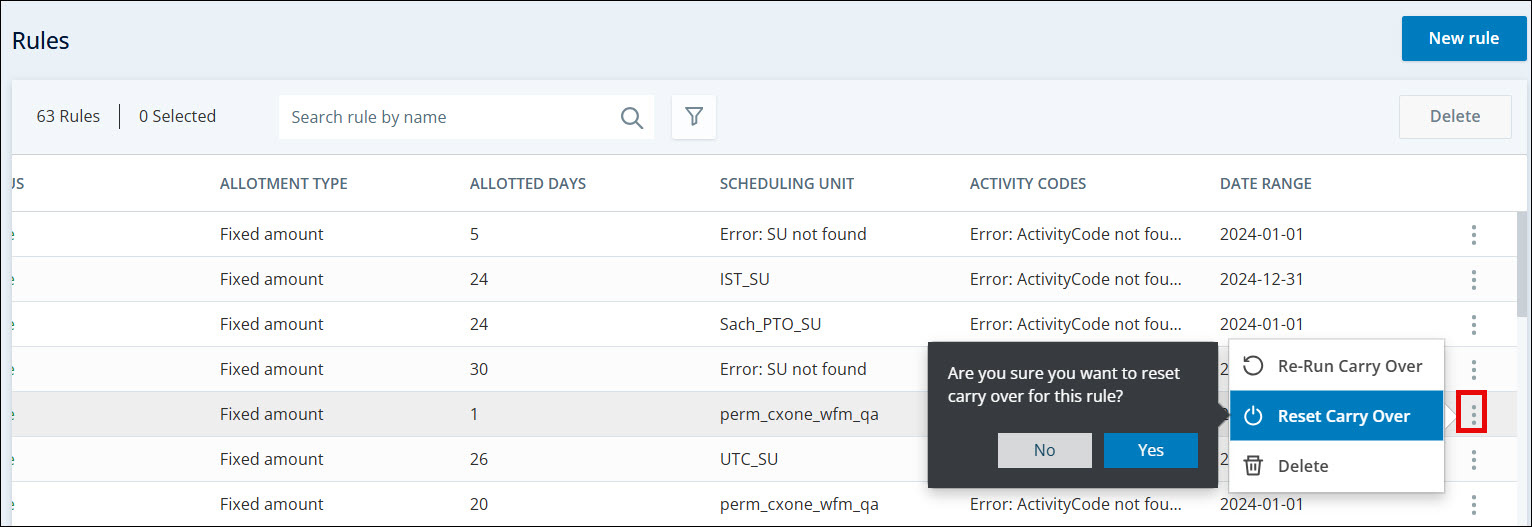
重置启动成功后将显示一条消息。 该消息将显示在页面的右下角。
重置后:
-
休假摘要页中的结转列将为空。
-
您可以进行调整以更正计划上的休假活动,并在需要时重新运行结转(重新运行需要Advance许可证)。
错误消息和验证
如果出现以下情况,则不允许重置:
-
该规则处于非活动状态。
-
规则配置不允许结转。
-
以前未运行结转过程。
如果规则不符合条件,您将看到以下错误消息:
-
不允许结转: 此规则不允许重置。
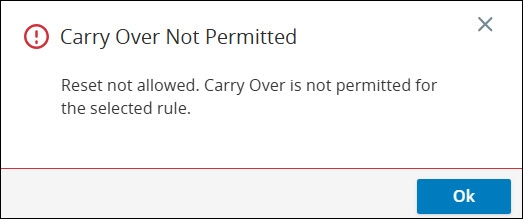
-
规则 尚未激活: 不允许重置,因为规则处于非活动状态。

-
续订期未完成: 不允许重置,因为规则尚未完成续订期。
重新运行结转过程
注意: 此功能通过高级许可证提供。
在进行必要的调整后,使用重新运行结转选项再次运行结转过程。 这会覆盖以前的结转值,确保休假分配准确且符合您的策略。
只有在以下情况下,您才能重新运行结转:
-
规则为活动。
-
规则配置允许结转。
-
初始结转过程已完成。
请参阅以下步骤重新运行结转:
-
转到 休假规划 并打开 规则 页面。
-
找到要重新运行结转的规则。
-
单击重新运行结转。
-
在对话框中确认作。
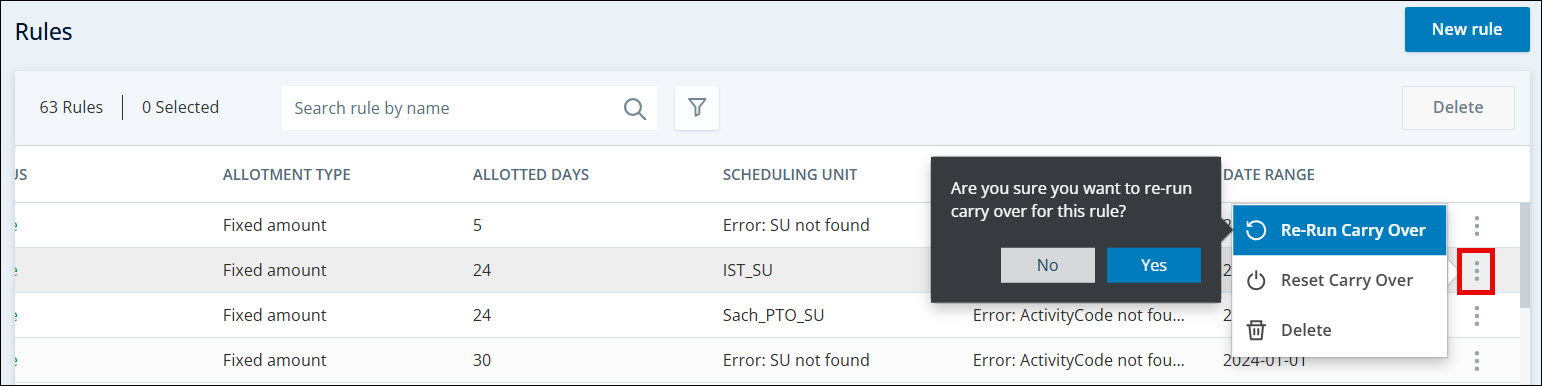
重播后:
-
重新运行过程将覆盖以前的结转值。
-
启动重新运行时会出现一条消息:
-
“重新运行成功启动。 处理完成后,您将收到通知。
-
-
重新运行完成后,将显示一条通知:
-
“重新运行结转完成 - 规则的结转重新运行已成功完成。”
-
错误消息和验证
如果出现以下情况,则不允许重新运行:
-
该规则处于非活动状态。
-
规则配置不允许结转。
-
最初的结转过程以前没有运行过。
如果规则不符合条件,您将看到以下错误消息:
-
不允许结转:此规则不允许重新运行。
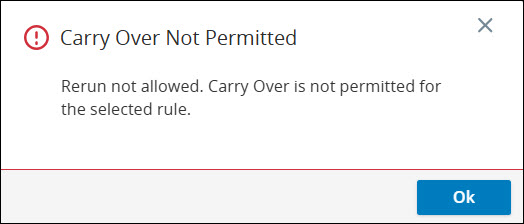
-
规则 尚未激活: 不允许重新运行,因为规则处于非活动状态。
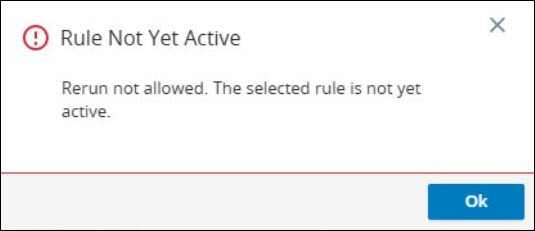
-
续订期未完成: 不允许重置,因为规则尚未完成续订期。
查看分配的休假
“摘要”页面为您提供了您为其定义休假的不同类型活动的明细。 默认情况下,它按照调度单位进行筛选。 您可以删除筛选条件以查看完整列表,或者对其他调度单位进行筛选。 您可以以天数或小时:分钟格式查看数据。
对于每项活动,您可以查看为该活动指派休假的坐席列表。 您只能在分配给您的视图中查看您有权查看的调度单位(或团队)中的用户。
列出了每个坐席的赚取天数、已使用天数、计划天数和剩余天数。 您还可以查看新营业年度开始时上次结转的天数或小时数。
在左侧选择活动类型,查看为该活动指派休假的坐席列表。
导出休假数据
您可以基于调度单位和活动导出休假数据,以便于查看。
-
单击应用程序选择器
 并选择WFM。
并选择WFM。 -
转至 休假计划 > 摘要。
-
选择 天数 或 小时:分钟。
-
单击页面右上角的操作
 图标,然后选择导出。
图标,然后选择导出。 -
选择调度单位和活动类型。 休假数据将仅导出供您选择。
您必须选择至少一个调度单位。 如果您没有选择活动,则将导出所有活动的数据。
-
单击导出。
-
 数据将以 CSV 文件的形式下载到您的计算机。 展开以查看包含哪些字段。
数据将以 CSV 文件的形式下载到您的计算机。 展开以查看包含哪些字段。
-
调度单元
-
活动类型
-
员工
-
员工分配
-
已获取天数
-
已使用天数
-
已计划天数
-
剩余天数
-
上次结转
-
更改员工的休假
休假规则非常适合大规模分配休假时间,但如果您想编辑特定坐席的休假指派,该怎么办?
您可以使用摘要页面直接编辑坐席的指派,而不影响其他人的休假时间。
请记住,如果您更改坐席指派,然后编辑他们所属的休假规则,则规则不会更新他们的休假时间。
如需手动编辑休假:
-
单击应用程序选择器
 并选择WFM。
并选择WFM。 -
转至 休假计划 > 摘要。 使用右上角的切换按钮查看休假,单位为天数或小时:分钟。
-
选择要编辑的坐席的活动类型。
-
找到坐席。 您可以使用搜索栏更快找到他们。
-
单击坐席的每年天数一列的数字。 直接在这一列内编辑数字并按回车键。
-
单击保存。
编辑坐席的分配天数后,他们将从该活动的休假规则中删除。 您对休假规则所做的任何更改都不会影响坐席。 到年底,分配给坐席的天数将重置,该坐席将再次包含在休假规则中。
将小时数转换为天数,然后再转换回小时数
考虑这样的情况:用户输入每年 45 小时,然后将切换设置为天数。 系统将 8 小时视为每天的默认工作时数。 因此当天的值变为 45/8 = 5.625。 系统将该值四舍五入为两位数,即 5.63。
现在,当用户将切换设置回小时:分钟时,小时数是根据 5.63 而不是 5.625 计算的。 因此,每年天数显示的值为 45.04,而不是 45。

